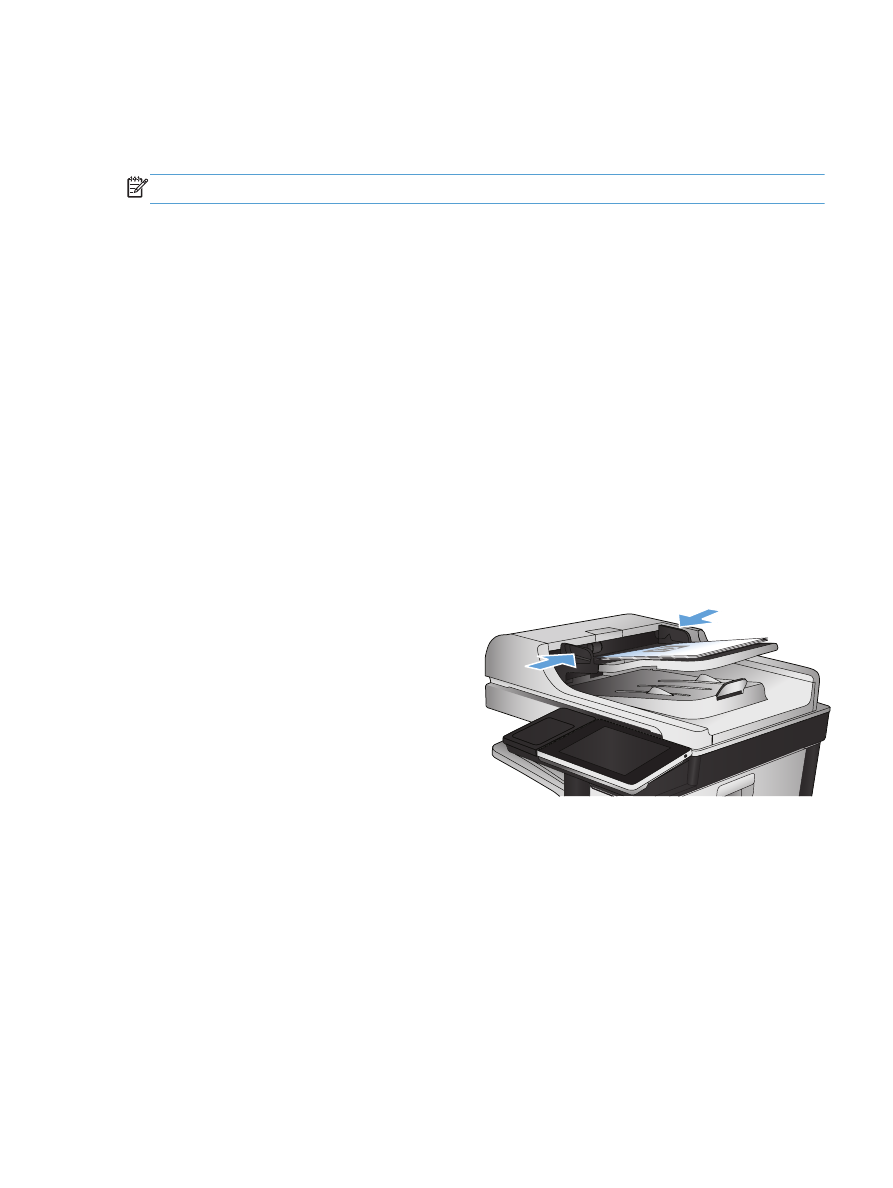
Scan og gem dokumentet
1.
Placer dokumentet med forsiden nedad på
scannerglaspladen, eller læg det med forsiden
opad i dokumentføderen, og juster
papirstyrene til størrelsen på dokumentet.
DAWW
Send et scannet dokument til et USB-flashdrev
165
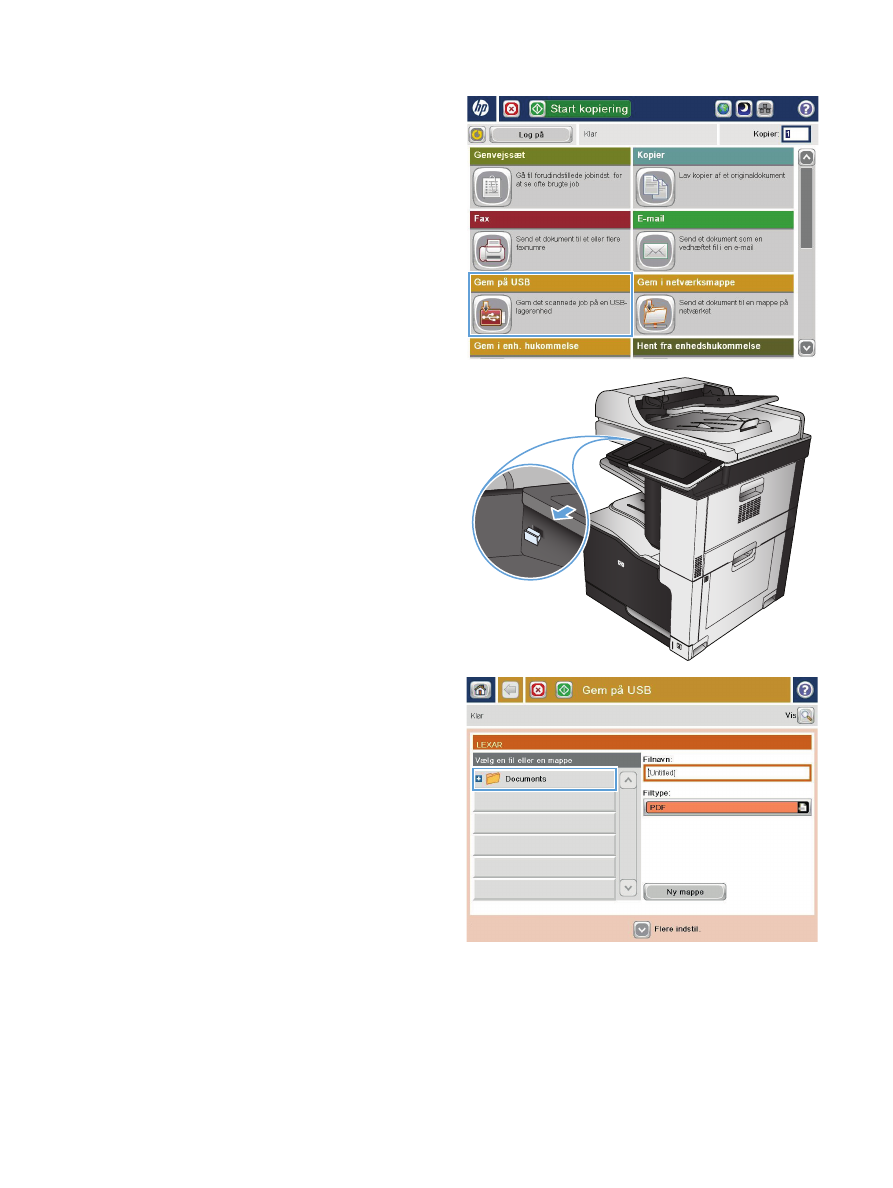
2.
På startskærmbilledet på produktets
kontrolpanel skal du rulle til og trykke på
knappen
Gem på USB
.
BEMÆRK:
Hvis du bliver bedt om det, skal
du angive dit brugernavn og din
adgangskode.
3.
Sæt USB-flashdrevet i USB-porten på venstre
side af produktets kontrolpanel.
BEMÆRK:
Du skal muligvis fjerne dækslet
fra USB-porten.
4.
Du kan gemme filen i roden af USB-flashdrevet
eller gemme den i en mappe. Hvis du vil
gemme den i en mappe, skal du vælge en af
mapperne på listen, eller tryk på knappen
Ny
mappe
for at oprette en ny mappe på USB-
flashdrevet.
166
Kapitel 7 Scan/send
DAWW
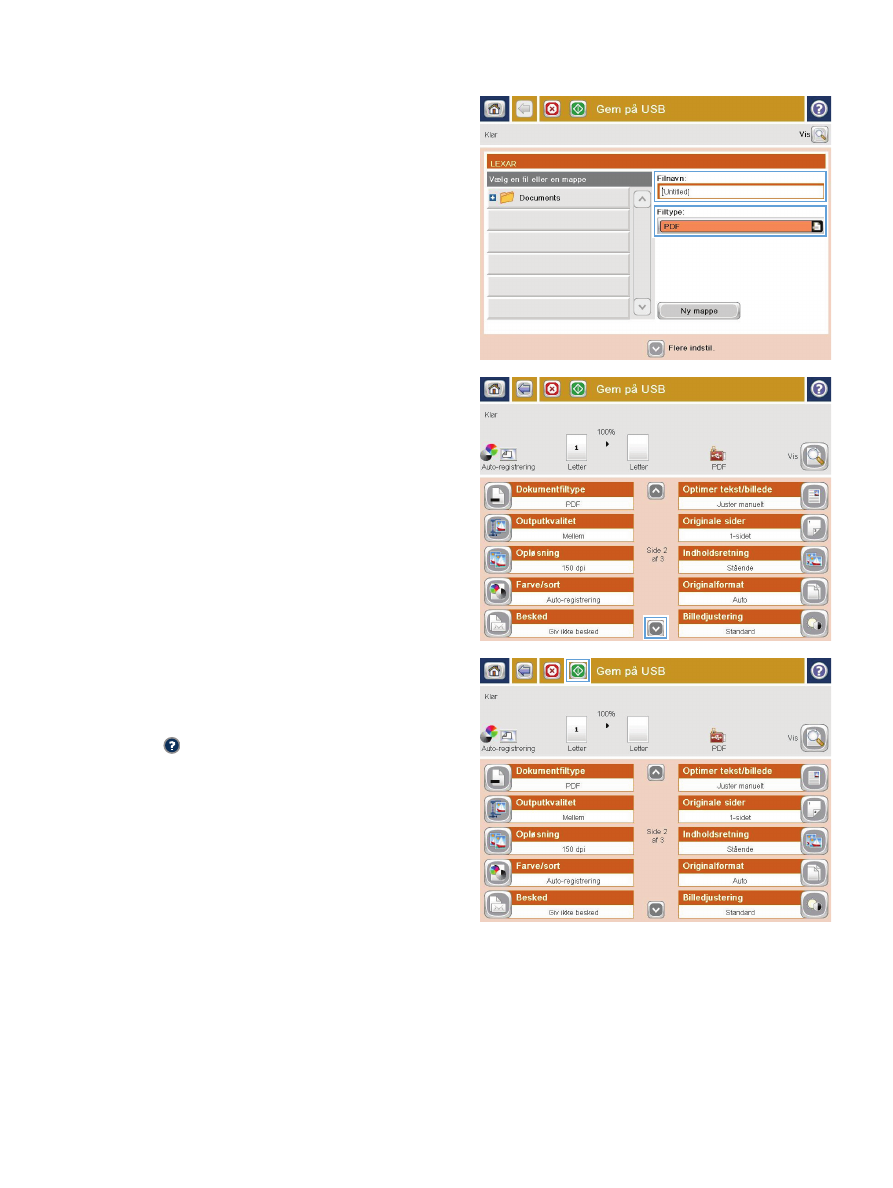
5.
Angiv navnet på filen i tekstfeltet
Filnavn:
. Tryk
på knappen
OK
. Vælg filtype på rullelisten
Filtype
. Tryk på knappen
OK
.
6.
Tryk på knappen for at konfigurere
indstillingerne for dokumentet.
7.
Tryk på knappen for at gemme filen.
BEMÆRK:
Du kan når som helst se billedet
ved at trykke på knappen
Eksempel
i øverste
højre hjørne af skærmen. Tryk på knappen
Hjælp på eksempelskærmbilledet for at få
flere oplysninger om denne funktion.
DAWW
Send et scannet dokument til et USB-flashdrev
167